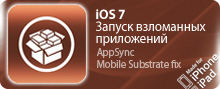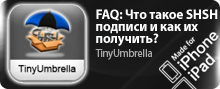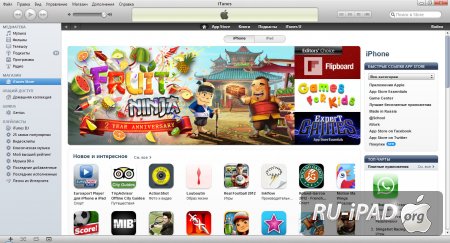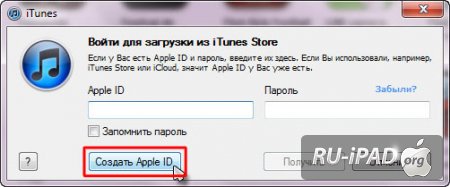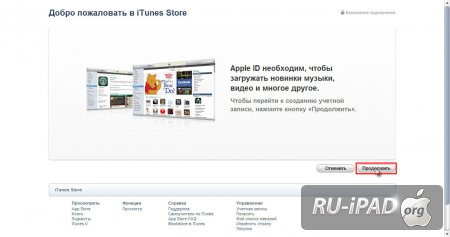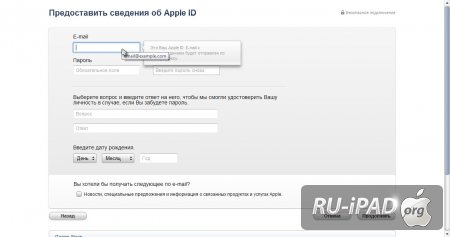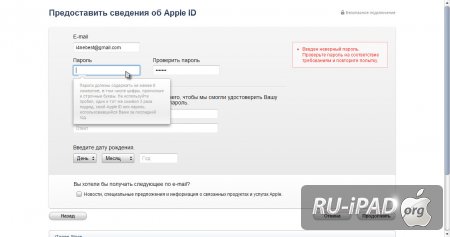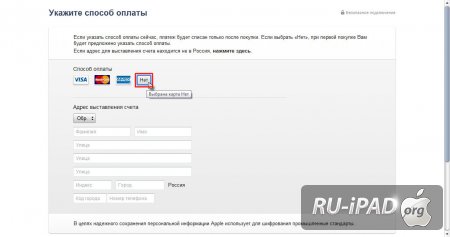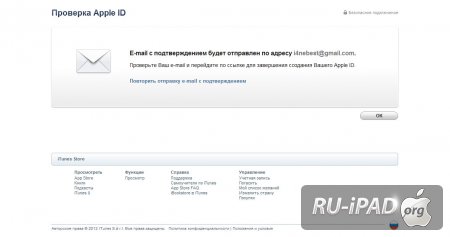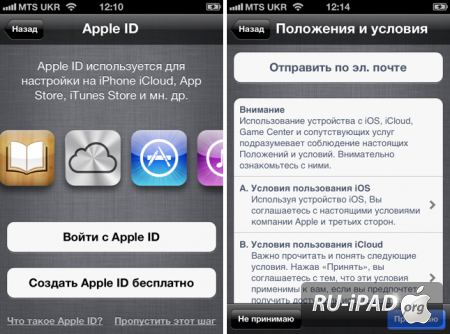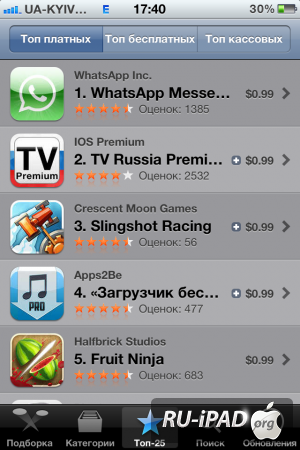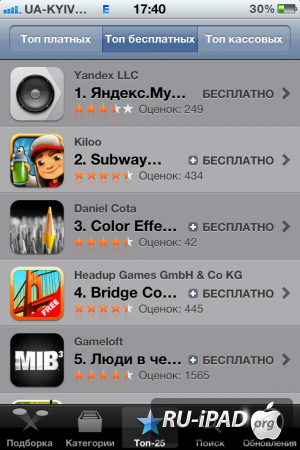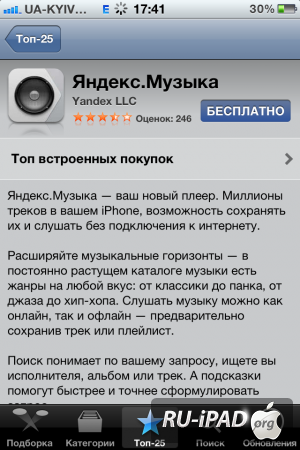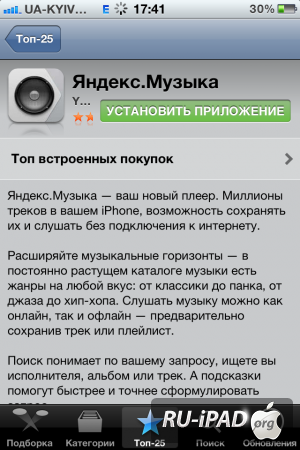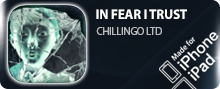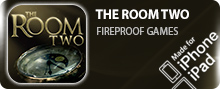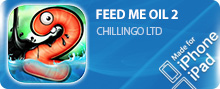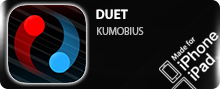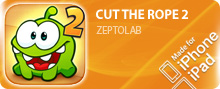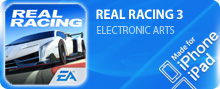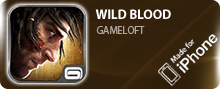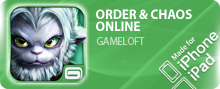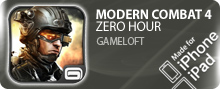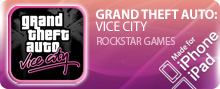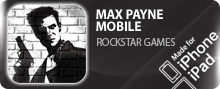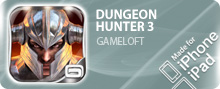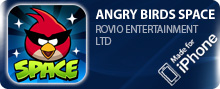Прочитав заголовок статьи, быть может, кто-нибудь подумает: "Для чего мне нужна эта самая учетная запись, если я беспрепятственно и безошибочно могу скачивать и устанавливать игры и приложения для iPhone/iPod Touch и iPad?"
Ответы можно дать самые различные, ну например: учетная запись в App Store дает возможность устанавливать бесплатные приложения для iPhone/iPod Touch и iPad, среди которых частенько появляются настоящие шедевры, частенько разработчики на ограниченные срок снижают цены на свои приложения до $0,00 в PR-компаниях.
Довод не убедительный, если не знать большего, а именно того, что однажды загрузив из App Store приложение, вы получаете возможность бесплатно загружать его после перепрошивки и вам нет нужды хранить на ПК информацию о тех приложениях для iOS, которые были установлены или отводить дисковое пространство для хранения этих самых приложений. А если еще и джейлбрейк для iPhone/iPod Touch или iPad изнурительно ждать месяцами? Во всяком случае те, у кого будет аккаунт в App Store будут в выигрыше, тем более, что всего-то необходимо затратить несколько минут времени и несколько нажатий кнопкой мыши и по клавиатуре. Не отказывайте себе в удовольствии, читайте дальше!
Способа создания, так называемого, Apple ID всего 2:
- используя ПК в среде iTunes;
- напрямую с iPhone/iPod Touch или iPad.
Теперь по-порядку:
Способ 1 - Создание учетной записи в App Store средствами iTunes
Шаг 1.1 - Запустите программу iTunes на вашем ПК, причем iДевайс подключать необязательно. В левом столбце программы выберите и нажмите "iTunes Store" под надписью Магазин;
Шаг 1.2 - Прокрутив главную страницу iTunes Store найдите блок "Бесплатные приложения" с правой стороны. Нажмите на любом приложении из приведенного списка;
Шаг 1.3 - В появившемся окне авторизации, нажмите на кнопку "Создать Apple ID";
Шаг 1.4 - На странице приветствия нажмите кнопку "Продолжить";
Шаг 1.5 - На странице Пользовательского соглашения, можете конечно прочитать, установите галочку в ячейке "Я ознакомился с данными положениями и условиями и принимаю их.", если конечно же вы согласны, если что-либо вас не устраивает, откажитесь от создания Apple ID и читать инструкцию дальше, тоже бесполезно. Если согласны, нажмите кнопку "Принимаю";
Шаг 1.6 - В следующем окне вам необходимо будет предоставить данные о своей личности, а именно адрес вашей электронной почты, вопрос для идентификации личности на случай если пароль от учетной записи забудете и дату рождения. Будьте внимательны при вводе пароля, вам необходимо вводить пароль длинной не менее 8 символов, среди которых обязательно должны быть цифры, заглавные и прописные буквы;
Шаг 1.7 - На следующей странице вам необходимо нажать на кнопку "Нет" в блоке "Способ оплаты", это даст вам возможность создать учетную запись в App Store без кредитной карты. В полях расположенных ниже нужно будет ввести данные "О себе" и нажать кнопку "Продолжить";
Шаг 1.8 - Завершающим этапом создания Apple ID является подтверждение введенных данных, в адрес вашей электронной почты будет направлено письмо со ссылкой для подтверждения вашего аккаунта, перейдите в ваш электронный ящик, октройте письмо и перейдите по ссылке для подтверждения.
Процесс создания Apple ID завершен, в качестве логина в форму авторизации необходимо будет вводить адрес вашей электронной почты, который вы вводили при регистрации. После первой авторизации, поле "Apple ID" в форме будет заполнено автоматически и в последующие разы входа в App Store необходимо будет вводить только лишь пароль.
Способ 2 - Создание учетной записи в App Store напосредственно с iPhone/iPod Touch и iPad
Шаг 2.1 - Если у вас в руках свежепрошитый аппарат, т.е. вы его еще не настраивали, в процессе настройки вам будет предложено создать учетную запись на странице "Apple ID", нажмите на кнопку "Создать Apple ID бесплатно" и следуйте инструкциям. Данный случай мы рассматривать не будем в виду редкости ситуации, мало кого беспокоит вопрос создания учетной записи при первой настройке аппарата, куда интереснее впервые увидеть картинку рабочего стола и пробежаться по штатным приложениям.
Шаг 2.2 - Перейдите в приложение App Store расположенное на рабочем столе вашего iPhone/iPod Touch или iPad, тапнув на соответствующей иконке. Позаботьтесь о том, чтобы ваш аппарат был подключен к сети Интернет, в противном случае попасть в App Store будет невозможно;
Шаг 2.3 - В окне приложения, перейдите на страницу "Топ-25", выберите закладку "Топ бесплатных" в врехней части экрана, выберите любое приложение и тапните по нему;
Шаг 2.4 - На странице описания тапните по кнопке "БЕСПЛАТНО" и следуйте инструкциям описанным в Способе - 1, а именно введите адрес электронной почты, пароль с подтверждением, адрес, ваши личные данные. Далее процесс полностью идентичный, описывать его нет смысла.
Итогом ваших манипуляций проделанных по данной инструкции будет учетная запись или как принято называть Apple ID в App Store, преймуществами которой вы сможете беспрепятственно воспользоваться! Оставайтесь с нами, делитесь мнениями!